Скачать Самсунг Пей на Андроид можно в несколько простых шагов. Бесконтактная оплата – безопасный сервис, позволяющий приобретать товары через специашоный терминал. Снятие денежных средств осуществляется благодаря технологиям Magnetic Secure Transmission и Near Field Communication (сокращенно – NFC). Оплату можно проводить с разных устройств (включая «умные часы»).
Samsung Pay – что это
Создатели приложения гарантируют полную сохранность не только денег, но и личных данных владельца смартфона. При бесконтактной оплате Samsung Pay генерирует случайный цифровой код и передает его системе платежного терминала. Посторонний человек не сможет воспользоваться мобильным телефоном, на который было установлено приложение. При подтверждении оплаты Samsung Pay потребует ввести ПИН-код или отсканировать. Авторизация в приложении также осуществляется по глазной радужке или отпечатку.
Владельцы современных смартфонов от Самсунга могут пользоваться приложением в любом магазине, принимающим к оплате пластиковые карты. Благодаря технологии защищенной магнитной передаче (MST) даже устаревшее терминалы считывают данные с Samsung Pay.
Samsung Pay | Как работает и почему это удобно
Как скачать приложение
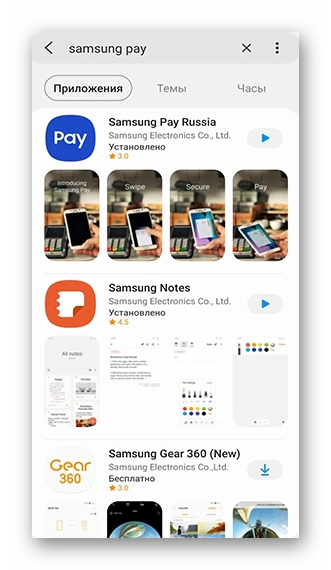
На современных смартфонах Samsung Pay является базовым приложением. Скачивать с Google Play его нужно только после сброса настроек до заводских. Также сервис выйдет скачать из Galaxy Store.
Если телефон был куплен недавно, то сначала необходимо зарегистрировать учетную запись Samsung. Инструкция:
- Переходим в настройки, пролистывая страницу вниз.
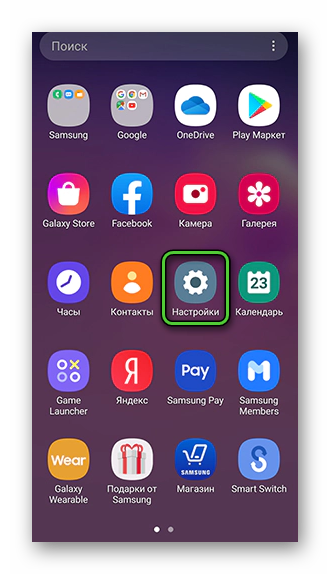
- Находим пункт «Аккаунт» или «Учетная запись».
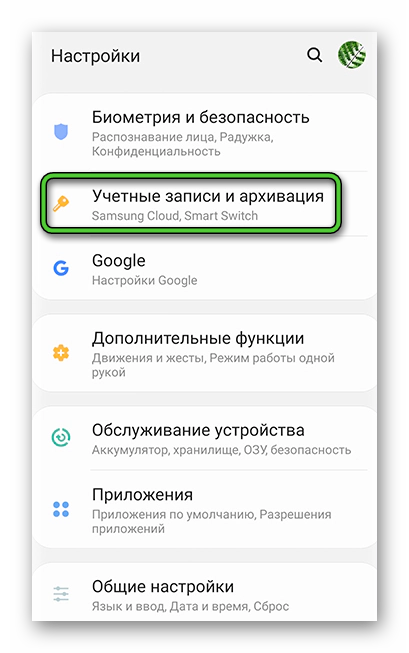
- Тапаем по кнопке «Добавить аккаунт».
- Из списка выбираем пункт «АккаунтSamsung».
- Тапаем по кнопке «Создать».
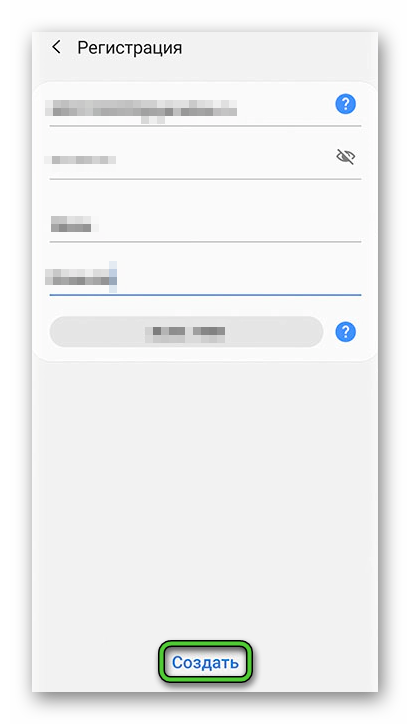
- Вводим требуемые данные.
В процессе создания Samsung-аккаунта, система запросит у владельца смартфона действующий адрес электронной почты, фамилию, имя и отчество, дату рождения. После проверки личных данных нужно будет вести пароль, состоящий из латинских букв, цифр и символов. Нажимая на кнопку «Далее», владелец смартфона дает согласие на обработку личной информации (напротив пункта «Принять» нужно установить галочку).
Спустя несколько секунд или минут на почту, указанную при регистрации, придет письмо. Его нужно открыть и перейти по активной ссылке для подтверждения аккаунта.
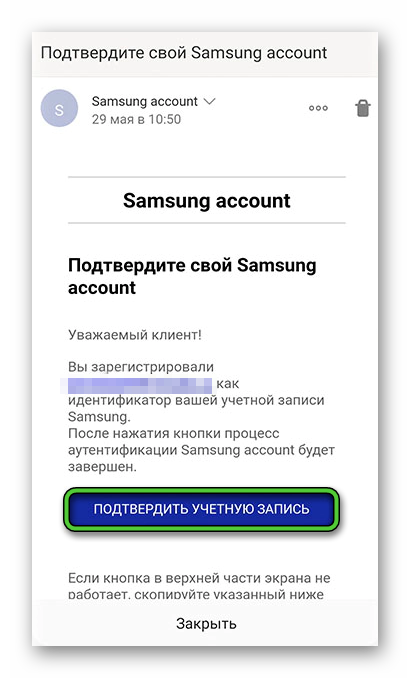
Выполнив все вышеописанные действия, можно приступать к регистрации Samsung Pay:
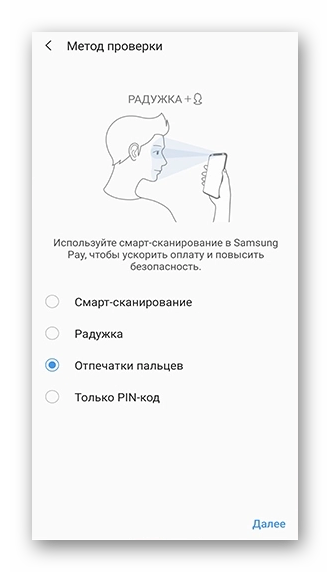
- Входим в приложение.
- Авторизируемся в нем через Samsung-аккаунт.
- Выбираем тип разблокировки смартфона (отпечаток, по лицу, Smart-сканирование, PIN-код).
- Подтверждаем действие.
- Придумываем запасной четырехзначный цифровой код.
- Снова подтверждаем действие.
Если инструкция была соблюдена, то система владельца смартфона перебросит в меню Samsung Pay.
Привязка пластиковой карты
После регистрации к сервису бесконтактной оплаты нужно привязать дебетовую или кредитную карту. Для этого:
- Запускаем Самсунг Пей.
- Переходим в раздел «Карты».
- Выбираем пункт «Добавить карту» или нажимаем на соответствующую иконку.
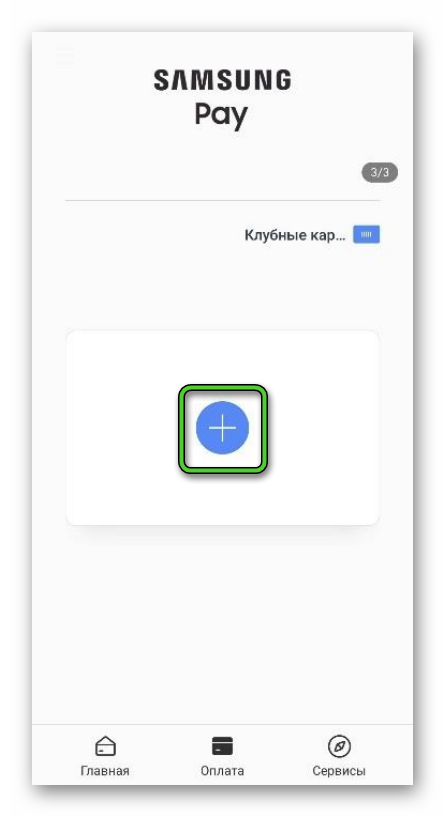
- Сканируем пластиковый продукт или вписываем его номер вручную.
- Указываем имя и фамилию держателя.
- Тапаем по кнопке «Далее».
- Выбираем пункт «Принять», предварительно ознакомившись с условиями обслуживания
- Проходим идентификацию по СМС.
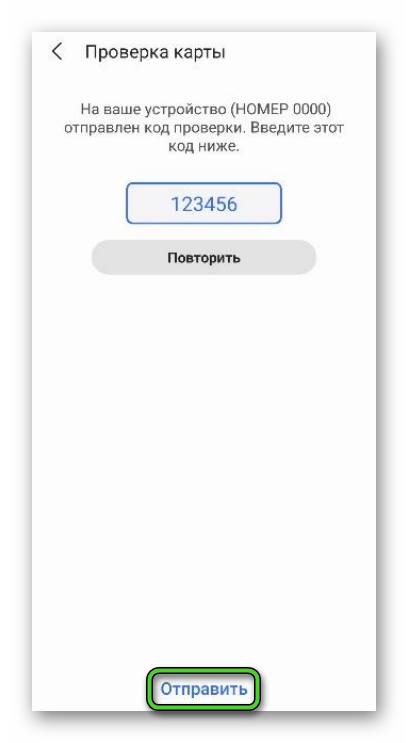
- Защитный код вводим в соответствующее поле.
- Нажимаем на кнопку «Отправить».
- Рисуем подпись на экране.
- Нажимаем на кнопку «Сохранить».
Внимание. На этапе регистрации нужно внимательно ознакомиться с документом «Условия обслуживания». Важно постараться изобразить такую же подпись, как и в паспорте. В исключительных случаях ее могут потребовать продавцы во время совершения бесконтактной оплаты.
В Samsung Pay также можно добавить скидочную карту (бонусную). Инструкция:
- Открываем приложение.
- Тапаем по кнопке «Добавить карту».
- Выбираем пункт «Дисконтные карты».
- Сканируем штрих-код на оборотной стороне пластикового продукта.
- Подтверждаем действие.
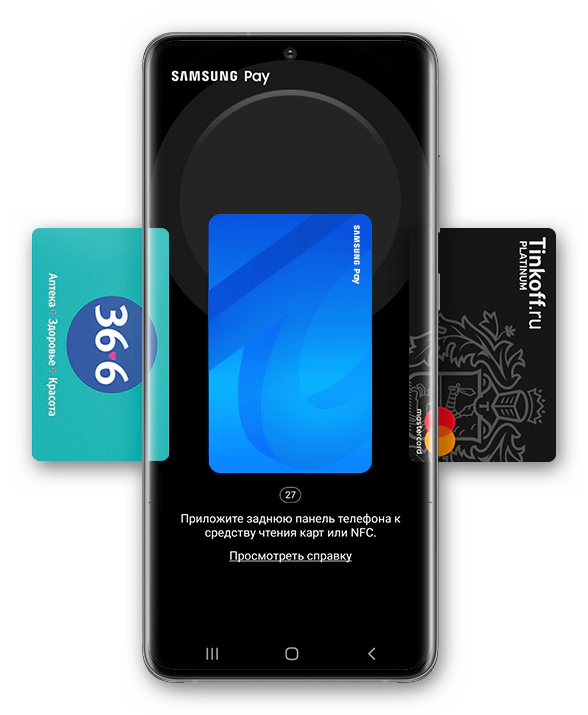
Дисконтная карта в течение нескольких минут отобразится в списке привязанных. К сервису можно подключить карты платежной системы Visa следующих банков:
- «Открытие»;
- «МТС-банк»;
- «Райффайзенбанк»;
- «ВТБ24»;
- «Тинькофф»;
- «Альфа-банк».
Финансовые организации, выпускающие МasterCard (платежная система тоже совместима с Самсунг Пэй):
- «Открытие»;
- «Русский Стандарт»;
- «Точка»;
- «Санкт-Петербург»;
- «СберБанк»;
- «МТС-банк»;
- «ВТБ банк».
Карты Visa от СберБанка (за исключением Visa Electron) тоже можно привязать к сервису Самсунг Пэй.
Полный список партнеров указан на официальном сайте.
Совместимость со смартфонами
Практически все современные смартфоны от Samsung поддерживает технологию бесконтактной оплаты. Приложение по умолчанию установлено на следующие модели:
- Galaxy Fold;
- Galaxy Z Flip;
- Galaxy Note Ultra;
- Galaxy Note Fan Edition;
- Galaxy S21, S20, S10, S9, S7, S6 Edge;
- Galaxy M22, M32, M52, M62;
- Galaxy A72, A71, А52, A52S, A50, A42, A32, A33, А80, A31, A9, A8, A7, A5;
- Galaxy Watch Active, Galaxy Watch3, Watch4.
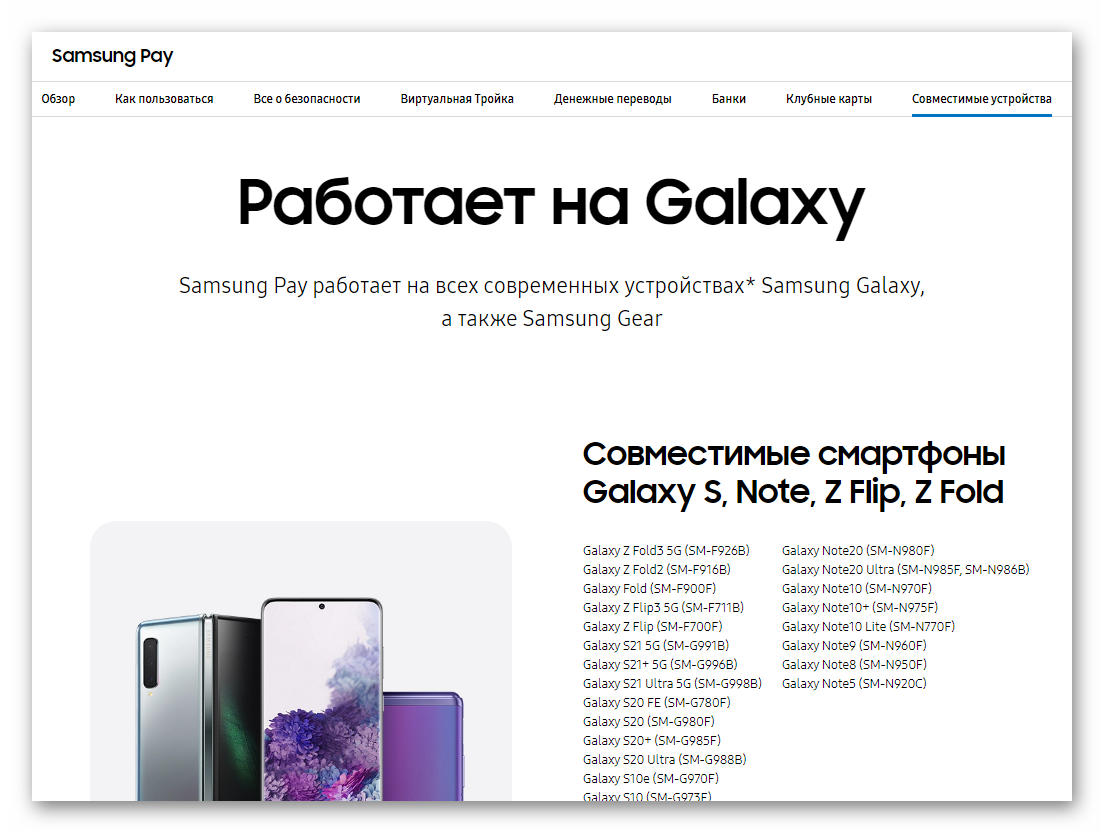
Детальную информацию о совместимости читайте здесь.
Смартфоны серии Galaxy A и Galaxy S оснащены функции MST (оплата смартфоном на устаревшем терминале). Перед регистрацией в приложении нужно обновить телефон до последней версии.
Меры безопасности
Сервис бесконтактной оплаты полностью безопасен. Личные данные клиента невозможно украсть. Если владелец смартфона установит при регистрации идентификацию по отпечатку пальца, то никто, кроме него, не сможет произвести оплату. Большинство смартфонов «охраняется» мощным софтом-антивирусом. При малейшем подозрении на взлом все данные (включая пароли и информацию о привязанных банковских картах) будут уничтожены.
Чтобы минимизировать риск хищения денежных средств с пластикового продукта или мобильного приложения, специалисты рекомендуют придерживаться ряда правил:
- категорически запрещено называть посторонним людям PIN-код от карты или Самсунг Пэй;
- нельзя в качестве защитного кода указывать дату рождения, первые или последние 4 цифры мобильного телефона и любые другие очевидные комбинации;
- запрещено намеренно удалять обновления от операционной системы Samsung.

Перед проведением бесконтактной оплаты владелец смартфона должен проверить остаточный баланс на карте. В случае поломки или срочной продажи с мобильного телефона заранее удаляют личные данные (желательно произвести сброс до заводских настроек).
Без присмотра, особенно в местах скопления людей, смартфон оставлять нельзя. Гаджеты Самсунг оснащены программой Find My Mobile. С ее помощью можно быстро заблокировать смартфон. Связаться с банком эмитентом нужно незамедлительно при подозрении на кражу или утерю карты.
Самсунг Пей не работает
Владельцы устаревших на сегодняшний день смартфонов жалуются на сбой в работе Самсунг Пей, возникающие сразу же после регистрации. Возможные проблемы:
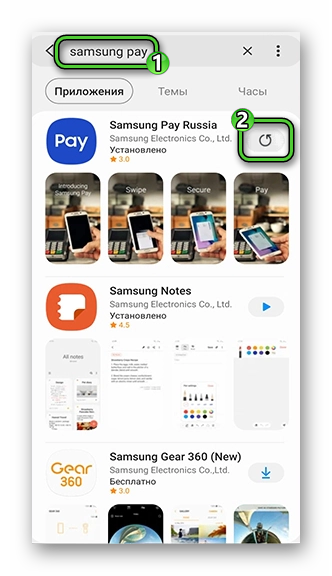
- Сбой в обновлении. Специалисты рекомендуют перед установкой приложения прошить смартфон или обновить его до последней версии.
- Отсутствие учетной записи. Пройти авторизацию в приложении бесконтактной оплаты невозможно, если на телефоне нет аккаунта Samsung. После создания учетной записи нужно попробовать повторно привязать карту к Samsung Pay.
- Совместимость. Узнать, будет ли работать Samsung Pay на той или иной модели, можно через Google Play или Galaxy Store. Если телефон не совместим, то после скачивания на странице магазина появится надпись «Приложение нельзя установить».
Практически в каждом городе России функционируют сервисы Samsung Pay. Если сбой не удалось устранить самостоятельно, то владелец смартфона может позвонить по номеру 8-800-555-55-55 и рассказать консультанту о своей проблеме. Техподдержка оказывает помощь населению в круглосуточном режиме. Если NFC-чип вышел из строя, то сервис-центр владельцу смартфона нужно будет посетить лично и заказать замену детали.
Итоги
Пользоваться сервисом удобно. После прохождения простой регистрации владельцу пластиковой карты будут доступны все функции приложения. Чтобы приобрести товар, нужно поднести к окошку терминала смартфон и подтвердить операцию отпечатком или защитным кодом.
Источник: paysysnfc.ru
Как настроить Samsung Pay — руководство по настройке
Samsung Pay – это сервис бесконтактной оплаты с использованием данных платежных карт. Его запуск состоялся в 2015 году и с тех пор количество стран и банков, поддерживающих систему, существенно возросло. Это объясняется простотой и удобством использования, безопасностью проведения операций и отсутствием необходимости носить с собой большое количество карт. В данном материале рассмотрим, как настроить и пользоваться Samsung Pay, что собой представляет этот сервис, какими преимуществами обладает.

Будет полезным
Система, внедренная производителем Samsung, работает сразу с двумя технологиями передачи данных: NFC и MST. Если с первой большинство пользователей уже знакомы, то вторая является собственной разработкой компании. С ее помощью смартфон создает магнитное поле, копирующее сигнал магнитной полоски, расположенной на карте. Благодаря этому воспользоваться сервисом можно в любых терминалах оплаты за исключением тех, что требуют вставить карту в кардридер.
Поддержка карт
Разработчики Samsung Pay заявляют о поддержке Visa и MasterCard. Список банков, которые могут предоставить данную услугу, достаточно большой и его постоянно пополняют новые участники. Среди популярных российских представителей можно выделить Райффайзен Банк Аваль, Сбербанк, ВТБ24 и другие. В Республике Беларусь это Белгазпромбанк, БПС-Сбербанк, ВТБ и МТБанк.
Перевыпуск пластиковой карты после истечения срока действия или потери подразумевает повторное добавление данных в систему.

Важно знать
Условиями соглашения запрещено добавлять кредитку другого члена семьи. Идентификация в сервисе подразумевает использование персональной информации.
Смартфоны с поддержкой функции
Прежде чем разбираться, как настроить Samsung Pay, следует убедиться в присутствии технической возможности. Оплата бесконтактным методом доступна на следующих моделях телефонов Samsung:
- Note8 и 5;
- S8 и S8+;
- S6 и S6 Edge+;
- A8 и A8+;
- A7, A5 – 2017 года выпуска;
- A3 – 2017 года;
- J7 и J5, произведенные в 2017 году;
- S3 classic.
Также Samsung Pay доступен в моделях S6 Edge и Gear Sport, но только по технологии NFC. На других устройствах система недоступна. Если смартфон приобретен в другой стране, а планируется использоваться в России или Республике Беларусь, то воспользоваться функцией не удастся.
Отдельно следует упомянуть о телефонах, где был получен root-доступ или установлена кастомная версия прошивки. Получение прав суперпользователя и изменение операционной системы ведет к снижению уровня безопасности устройства, поэтому использование системы бесконтактной оплаты будет невозможным.

Обратите внимание
Рутированные смартфоны остаются непригодными даже после сброса параметров до установленных по умолчанию.
Если телефон поддерживает технологию и соответствует указанным требованиям, можно приступать к изучению подробной инструкции.
Как настроить Samsung Pay?
Приложение для бесконтактной оплаты входит в список системных и не требует отдельной установки. Если же смартфон входит в указанный выше список, но в системе все равно отсутствует ярлык программы – следует осуществить несколько простых действий:
- Зарегистрировать учетную запись Samsung.
- Открыть настройки телефона и перейти в раздел «Учетные записи».
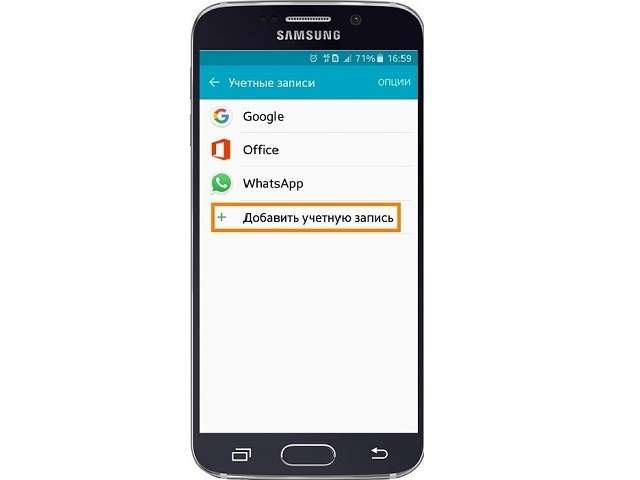
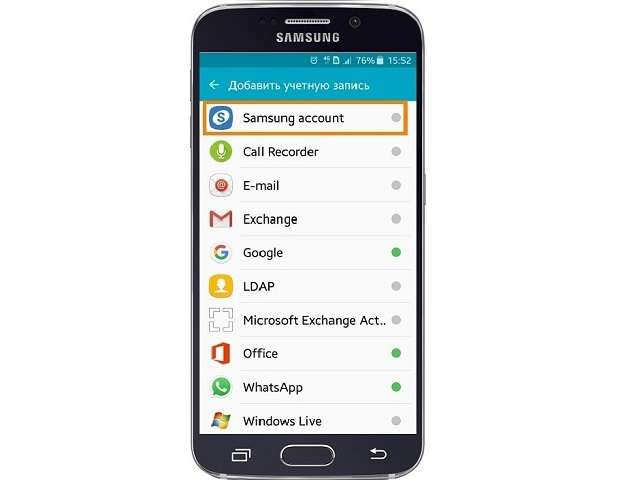
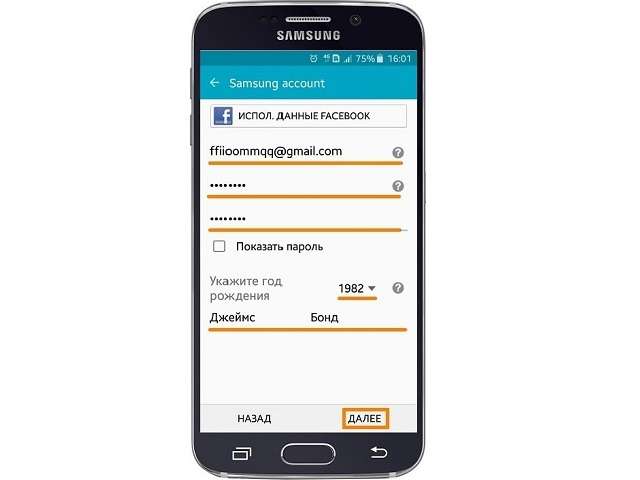

Будет полезным
Выполнение указанных шагов приведет к появлению желаемого значка приложения. В противном случае остается обратиться в сервисный центр или службу поддержки клиентов.
Дальше настроить Samsung Pay можно следующим образом:
- Запустить приложение и войти в учетную запись.
- Подтвердить отпечаток пальца, который будет использоваться для получения доступа при проведении оплаты. Если отпечаток не был ранее добавлен в систему, то его сканирование можно произвести, не выходя из программы. При нежелании использовать дактилоскопический сканер шаг пропускается и вводится четырехзначный PIN-код.
- Система готова к использованию.
Добавить карту можно сразу после настройки или отложить действие до следующего раза. Рассмотрим процесс ввода платежных данных более подробно:
-
Запускаем приложение и выбираем «Добавление кредитной или дебетовой карты».
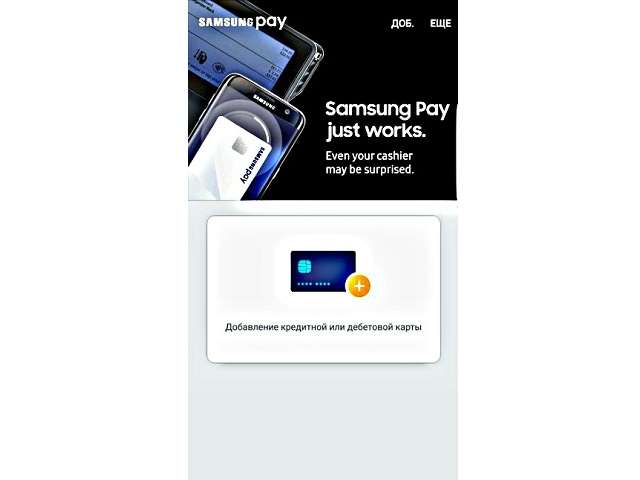
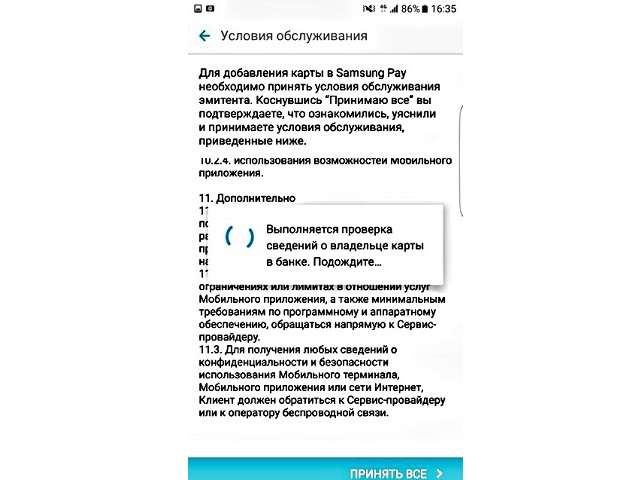
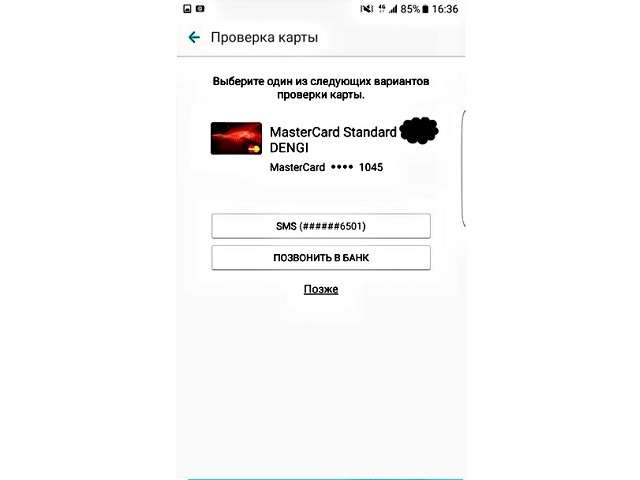
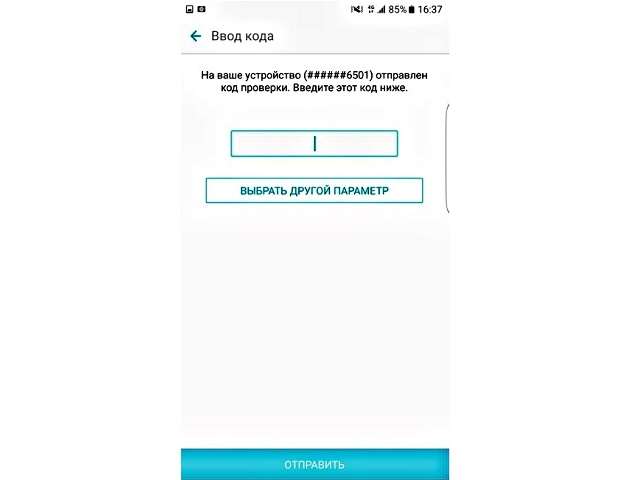

Важно знать
В случае возникновения проблем на последнем этапе добавления следует обратиться в банк, поскольку на их стороне может быть настроена блокировка. Порой на карту добавляются ограничения касательно ее использования в подобных системах.
Как пользоваться Samsung Pay?
Настроив сервис, можно отправляться за покупками в магазин. Разберемся, как использовать систему:
- Запустить приложение, используя ярлык. Для быстрой активации необходимо провести пальцем от нижнего края экрана вверх (срабатывает даже на заблокированном и неактивном экране).
- Выбрать платежную карту и провести авторизацию отпечатком пальца или вводом пароля.
- Поднести телефон к терминалу, затем поставить подпись и получить чек. В случае с терминалами, где применяется технология магнитной ленты, сумма для писания вводится кассиром после распознавания смартфона. Если используется кассовый аппарат со встроенным терминалом – сумма покупки вводится до распознавания устройства.

Обратите внимание
Пользоваться бесконтактной оплатой очень просто. Достаточно выполнить процедуру один раз, чтобы запомнить последовательность действий.
Безопасность Samsung Pay
Некоторые пользователи отказываются от использования системы, поскольку опасаются разглашения личных данных и потери денежных средств. От подобных страхов можно избавиться, если узнать, как построена система безопасности Samsung Pay:
- Токенизация. Каждая операция сопровождается созданием токена (специального цифрового шифра), исключая передачу личной информации владельца.
- Подтверждение перевода денег по отпечатку пальца или вводу PIN-кода. Даже в случае утери никто не сможет расплатиться в магазине, используя данные владельца смартфона. Также можно воспользоваться сервисом Find My Mobile, заблокировав доступ к устройству и удалив платежные данные.
- Samsung KNOX представляет собой защитную систему, которая предотвращает хакерские атаки. Она шифрует реквизиты и помещает их внутрь специального контейнера, поэтому даже заражение телефона вредоносным кодом не позволит получить секретные данные.
Из представленной информации следует сделать вывод, что пользоваться Samsung Pay просто, удобно и безопасно. Потратив немного времени на настройку, можно навсегда избавиться от необходимости носить толстый кошелек, наполненный множеством банковских и клубных карт.
Источник: mobila.guru
Как Google Pay, Apple Pay и Samsung Pay изменили рынок платежей и что из них лучше
Бесконтактная оплата со смартфона удобна: достаточно приложить телефон к терминалу и деньги уйдут продавцу. Мы сделали обзор трех приложений для бесконтактной оплаты: разобрались в их особенностях, в том, как они повлияли на рынок и какое из них лучше использовать.
Как бесконтактная оплата повлияла на рынок
Apple Pay, Google Pay или Samsung Pay — приложения для бесконтактной оплаты товаров и услуг в магазинах, оборудованных банковскими терминалами. Google Pay, которое раньше называлось Android Pay, подходит смартфонам с операционной системой Android. Apple Pay и Samsung Pay — устройствам на iOS и смартфонам Samsung соответственно.
Простоe подключение, удобная интеграция, 20 способов оплаты. Подключите эквайринг на сайте через ЮKassa.
Появление этих приложений сильно повлияло на розничную торговлю. По заявлению главы MasterСard, еще в 2016 году 58% опрошенных предпочитали оплачивать покупки с помощью смартфона. В 2017 году резко выросли продажи смартфонов, поддерживающих бесконтактные платежи: на 60% по сравнению с 2016 годом — об этом рассказали «Ведомости». В 2018-м банки сообщили, что минимум четверть россиян используют бесконтактную технологию:
- «Сбербанк» рассказал, что в апреле 2018 года доля платежей со смартфонов составила 23%.
- За последний год платежей через системы Apple Pay, Google Pay, Samsung Pay и Garmin Pay картами ЮMoney стало больше в 2,5 раза. При этом оборот увеличился в 3,1 раза.
Доля бесконтактных платежей со смартфона постоянно растет. Так, в общем объеме бесконтактных платежей через ЮMoney доля платежей смартфонами выросла с 29% до 39%, на оборот приходится 48% — за год этот показатель увеличился в 1,5 раза. А средний чек в 2018 году варьировался от 500 ₽ до 1300 ₽.
Подобные приложения удобнее наличных: не нужно носить с собой карту, копаться в кошельке, складывать сдачу, считать, правильно ли ее дали — все в смартфоне. Бесконтактная оплата меняет розничную торговлю:
- Увеличивает суммы оплат — когда человек платит с телефона и видит только цифры на экране, ему психологически легче расстаться с деньгами по сравнению с оплатой наличными.
- Уменьшает очереди — для оплаты достаточно приложить телефон к терминалу. Другие способы занимают больше времени: при оплате картой нужно вводить пин-код, при оплате наличными — передать деньги кассиру и взять сдачу.
Давайте сравним: Google Pay, Apple Pay, Samsung Pay
В целом приложения похожи. Apple Pay, Samsung Pay, Google Pay позволяют привязывать несколько банковских карт и карт лояльности, чтобы использовать их для оплаты. Все три безопасны — передают данные по защищенному протоколу. Они поддерживают оплату не только через терминал, но и в интернет-магазинах и через терминал без подключения к интернету. Смартфон с любым приложением достаточно просто поднести к терминалу, а если сумма превышает 1000 ₽, подтвердить покупку отпечатком пальца, PIN-кодом, графическим ключом или сканированием лица.
Но есть и отличия. Например, Apple Pay и Google Pay работают по технологии NFC — ими можно оплачивать покупки в терминалах, которые поддерживают бесконтактную оплату. А Samsung Pay дополнительно поддерживает технологию MST, имитируя магнитную полосу обычных банковских карт, — это приложение подходит для оплаты покупок на любых терминалах.
Телефон как бы транслирует созданную магнитную полосу на 7–8 сантиметров вокруг. Кроме того, на смартфоны от Samsung можно установить приложение Google Pay, а не только Samsung Pay. Об остальных отличиях читайте ниже.
Внешний вид
Google Pay. На главной странице видны списки последних транзакций и доступных карт. Последние отображаются только лицевой стороной. Заднюю посмотреть нельзя, но весь контент на них можно увидеть пролистыванием. Например, в описании карт лояльности видны полезные ссылки и расписание работы магазинов. Центральное изображение может быть анимированным:
Apple Pay. На главной тоже видны списки транзакций и доступных карт. Карты двухсторонние:
- Спереди размещены логотип компании, изображение, проценты скидок, баланс, спецпредложения
- Сзади — номера телефонов, ссылки и email
В настройках карты можно полностью поменять ее цвет — например, чтобы оформить интерфейс по своему вкусу или быстро выбирать способ оплаты, не вчитываясь в названия.
Samsung Pay. Ничего необычного: на главной — списки доступных вариантов оплаты и последних транзакций. Если нажать на нужную карту лояльности, получите всю информацию о ней: номер, срок действия, расписание работы магазина, ссылки на его сайт.
Функциональность
Google Pay. Работает с банковскими картами нового образца от Visa и MasterCard и с картами лояльности — всего 97 поддерживаемых способов оплаты. Число подключаемых карт не ограничено.
Позволяет оплачивать покупки без интернета за счет чипа NFC, но не более 6 подряд. Доступны платежи в браузерах Chrome, Safari и Firefox, а также в приложениях KFC, «Азбука Вкуса», Hhttps://yookassa.ru/recipes/razvitie-biznesa/contactless-payments/» target=»_blank»]yookassa.ru[/mask_link]